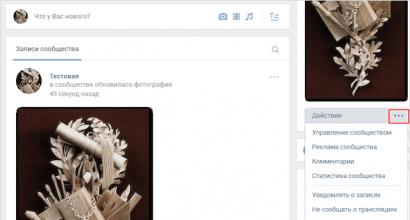Come sincronizzare l'iPad con il computer. Tutto sulla condivisione di iPhone e iPad. Creazione di due account su un computer
Come si sincronizza l'iPhone con l'iPad?
Apple offre diversi modi per completare questa procedura. Ad esempio, la sincronizzazione è possibile utilizzando iCloud, tramite Wi-Fi o via cavo (ovvero collegando il tablet tramite un cavo USB). Di norma, quest'ultima opzione è ottimale per accoppiare il nostro dispositivo iOS con un PC o laptop domestico. Ciò richiederà anche iTunes installato sul tuo computer (preferibilmente l'ultima versione).
La sincronizzazione in sé non è una procedura complessa. Possono sorgere difficoltà se l'utente possiede sia un tablet "Apple" che uno smartphone e cerca di configurare iTunes in modo tale da funzionare con entrambi i dispositivi contemporaneamente. Il fatto è che la sincronizzazione uno per uno può creare una vera confusione nei file. Per evitare ciò, è più conveniente creare due ID Apple contemporaneamente (separatamente per un tablet e uno smartphone), quindi utilizzare il consueto trasferimento di dati da un dispositivo all'altro. Sarà inoltre necessario creare archivi di informazioni separati.
Come sincronizzare iPhone con iPad? Partiamo dal fatto che la procedura per una rete Wi-Fi viene eseguita quasi allo stesso modo dell'utilizzo del cavo USB in dotazione. In ogni caso, abbiamo bisogno dell'applicazione iTunes.
Sincronizzare iPhone con iPad: istruzioni
Per facilitare la procedura, conviene specificare in iTunes il tipo di dati che si intende sincronizzare. Devi anche assicurarti che iTunes sia aggiornato alla versione più recente.
Quindi iniziamo. Collega il tablet utilizzando il cavo USB in dotazione. Apri iTunes e seleziona il tuo dispositivo dall'elenco. Facciamo clic su di esso. Ora vai alla scheda "Panoramica" sotto le impostazioni e vedi il pulsante "Sincronizza" di seguito. Facciamo clic su di esso. Se lo desideri, puoi scegliere di sincronizzare solo determinate tipologie di dati (ad esempio audiolibri, foto o podcast) o, al contrario, deselezionare le singole voci. Quando apporti modifiche alle impostazioni di sincronizzazione, dovrai prima confermare le tue azioni facendo clic su "Applica".
Per trasferire le informazioni da un dispositivo all'altro quando si creano due ID Apple separati, è possibile utilizzare la "Procedura guidata di trasferimento" oppure copiare i dati nel solito modo, come menzionato sopra.
Video collegati:
Altre notizie correlate:
Visualizzato: 4 818 volte
__________ _____________ __________ ______ ____ ______ ______________ __________ ________ ______ ________ _____ ________ _______ _____ _________ ____ ______ _____ ______ ___ __________ ____ _______ ______ ______ ______ ________ ______ ____ ________ ____ ________ _______ ______
Recentemente, tra gli utenti di dispositivi mobili, i gadget Apple, vale a dire iPad e iPhone, hanno guadagnato una notevole popolarità. Naturalmente, prima o poi i loro proprietari hanno una domanda: iPhone con iPad?
La sincronizzazione di iPhone e iPad tramite Wi-Fi avviene allo stesso modo dell'utilizzo di un cavo. Prima di iniziare, assicurati che i dispositivi e l'intermediario tra loro (computer) siano connessi alla stessa rete. L'intera procedura viene eseguita nuovamente tramite iTunes.
Principio di sincronizzazione
Puoi sincronizzare i documenti su iPad utilizzando l'opzione Condivisione file. Se vuoi semplificarti questa operazione, non dimenticare di specificare nel lettore multimediale di iTunes il tipo di altri dati da sincronizzare. Ora puoi iniziare a lavorarci. A proposito, non dovremmo dimenticare che tutte le informazioni disponibili nel tuo gadget sono completamente abbinate tra esso e il computer. Cioè, quando vengono aggiunti, modificati e rimossi in uno dei dispositivi, la stessa azione viene duplicata nell'altro.

Come sincronizzarsi con un computer:
- Installa o aggiorna all'ultima versione di iTunes.
- Collega il tuo smartphone o tablet con un cavo.
- Seleziona il tuo dispositivo in iTunes dall'elenco degli hardware rilevati e fai clic sulla scheda "Informazioni".
- Seleziona gli elementi necessari facendo clic sulle schede necessarie nel programma.
- Fare clic sul pulsante "Applica". Verrà avviato il processo di sincronizzazione.
Inoltre, al primo avvio, il programma ti chiederà di effettuare una sostituzione, su computer, oppure di unire tutte le informazioni.
Video su come sincronizzare iPhone e iPad:
Ora la domanda su come sincronizzare iPhone e iPad non dovrebbe causare molte difficoltà. La cosa principale è riflettere attentamente prima dell'esecuzione, poiché il programma non prevede l'annullamento dell'azione selezionata.
Articoli simili

La batteria è il componente più importante di qualsiasi dispositivo mobile, sia esso uno smartphone o un tablet, perché senza di essa semplicemente non funzionerebbe nulla. La "salute" della batteria determina in gran parte l'esperienza dell'utente con il dispositivo, quindi è molto importante che la batteria funzioni correttamente. Sfortunatamente, non è senza problemi. Le batterie nel tempo iniziano a trattenere male la carica, si scaldano e addirittura si gonfiano. IN

Spesso i possessori di iPad e iPhone devono connettere i dispositivi tra loro tramite Bluetooth.
Questa connessione può essere utile per alcune applicazioni, come giochi multiplayer, chat vocale o condivisione di informazioni. Tuttavia, non tutti sanno come farlo, come collegare un iPad a un iPhone tramite Bluetooth. Questo articolo ti aiuterà a capire come connettere il tuo iPad e iPhone tramite Bluetooth.
Per prima cosa devi determinare se i tuoi dispositivi Apple soddisfano i requisiti necessari.
Requisiti per connettere l'iPad all'iPhone tramite Bluetooth:
-iPhone con iOS 3.1 o successivo, iPad con iOS 3.2 o successivo
- App che supportano la connettività Bluetooth peer-to-peer.
Questo è necessario perché i dispositivi di prima generazione (iPhone e iPod) non supportano le connessioni Bluetooth.
Creazione di una connessione da iPad a iPhone tramite Bluetooth:
Successivamente, è necessario creare una connessione seguendo questi passaggi.
1.Apri l'applicazione e seleziona l'opzione di connessione desiderata (condivisione, più giocatori e chat vocale).
2.Abilitare il Bluetooth su entrambi i dispositivi.
3.Selezionare un dispositivo dall'elenco.
4. Attendi finché gli altri utenti accettano l'invito.
Non appena l'utente dell'altro dispositivo accetta l'invito, puoi iniziare a utilizzare la connessione. Non dimenticare che esistono limiti alla connessione tramite Bluetooth. Affinché la rete funzioni, i dispositivi devono trovarsi a una distanza compresa tra 7,5 e 9 metri l'uno dall'altro.

Problemi di connessione di iPad e iPhone tramite Bluetooth:
Se sorgono problemi, agire.
1. Innanzitutto, controlla la connessione tra iPad e iPhone tramite Bluetooth. Per facilitare il rilevamento si consiglia di posizionare i dispositivi ad una distanza non superiore a 1 m.
2.Quindi è necessario aprire l'applicazione desiderata su entrambi i dispositivi e selezionare l'opzione di connessione preferita.
3.Successivamente, prova a connetterti da un dispositivo. Se non funziona, prova a farlo da un altro.
4. Chiudi l'applicazione e riavvia entrambi i dispositivi.
5.Apri l'app e crea nuovamente una connessione Bluetooth.
6.Utilizzando AppStore o iTunes, verificare la presenza di possibili aggiornamenti per l'applicazione.
Se tutti i passaggi sono stati eseguiti correttamente, ma il problema persiste, è opportuno segnalarlo al servizio di supporto.
Se sei fortunato e sei il felice possessore di due dispositivi Apple, iPad e iPhone, probabilmente hai pensato di sincronizzare questi due gadget tra loro per trasferire rapidamente informazioni e file. In questo articolo discuteremo questo problema in modo più dettagliato.
Ad oggi esistono solo due modi per sincronizzare iPhone e iPad. È possibile sincronizzare i dispositivi utilizzando una connessione via cavo o wireless. Tutto dipenderà dal metodo che ritieni più adatto a te stesso.
Sincronizzazione
Prima di tutto, consideriamo la questione della sincronizzazione di iPad e iPhone tramite una connessione wireless. Per sincronizzare iPhone e iPad avrai sicuramente bisogno di uno speciale programma iTunes. Affinché iPad funzioni correttamente, devi utilizzare una versione di iTunes non precedente alla 9.1. Se devi collegare uno dei dispositivi in questione ad un personal computer, basta seguire tutte le istruzioni fornite dal programma.
Per molti utenti, i problemi iniziano già quando si configura iTunes per sincronizzare iPhone e iPad. Se a turno elabori i dispositivi, tutti i file verranno combinati in uno solo. Se decidi di sincronizzare iPhone e iPad uno per uno e desideri eliminare qualsiasi file contemporaneamente, l'eliminazione avverrà da entrambi i dispositivi. Questo problema può essere facilmente risolto, ma non tutti gli utenti sanno come farlo.
Doppia registrazione
Come accennato in precedenza, ci sono solo due modi per sincronizzare iPhone e iPad. Oggi daremo uno sguardo più da vicino a questo processo. Per utilizzare il primo metodo, è necessario creare due account contemporaneamente su un personal computer. Il problema della sincronizzazione di iPhone e iPad in realtà è risolto in modo abbastanza semplice. Prima di tutto, devi creare un nuovo account in iTunes per iPhone. Successivamente, devi creare lo stesso account, ma per il tablet.
Dopo che nel programma sono comparsi due account, la confusione sorta in precedenza durante il tentativo di sincronizzare questi due dispositivi scomparirà. Ora sai come sincronizzare iPad e iPhone. Per effettuare ulteriori azioni è necessario utilizzare il materiale di trasferimento o una semplice copia. Se tutto è fatto correttamente, sarai in grado di scambiare dati tra iPhone e iPad.
Utilizzo della Biblioteca
C'è un altro modo con cui puoi trasferire dati da iPhone a iPad. Per utilizzare questo metodo, è necessario utilizzare un dispositivo di archiviazione. Per alcuni utenti, questo processo può essere piuttosto difficile. Dovrai creare due archivi separati per le tue librerie multimediali. Se riesci ancora a capire tutte le funzionalità di questo problema, puoi facilmente sincronizzare l'iPad con l'iPhone. Per impostare la condivisione dei dati, devi prima creare una libreria in iTunes per uno dei tuoi dispositivi.
Ad esempio, utilizzerai un iPad. Dopo aver creato la libreria, chiudi il programma. Avvia il programma tenendo premuto il tasto Maiusc se utilizzi Windows o se utilizzi un Mac. Se hai completato correttamente tutti i passaggi, nel programma dovrebbe apparire un nuovo menu. Ti verrà chiesto di utilizzare una delle librerie multimediali esistenti o di crearne una nuova. Crea una nuova directory con un nome diverso e collega il secondo dispositivo. In questo caso, sarà l'iPhone. Ora puoi sincronizzare.
Conclusione
Se hai bisogno di capire come sincronizzare iPad e iPhone per trasferire contatti o un calendario, puoi utilizzare il primo metodo che abbiamo esaminato oppure utilizzare strumenti standard come OutLook o Rubrica Indirizzi. Quando si collegano due dispositivi in modalità wireless, verranno utilizzati gli stessi principi dei metodi sopra descritti. La cosa principale, prima di sincronizzare due dispositivi, è assicurarsi che il proprio personal computer venga utilizzato come intermediario.
Se utilizzerai una connessione wireless per la sincronizzazione, puoi provare l'app Wi-Fi Sync. Questo programma ti consente di sincronizzarti senza utilizzare fili e cavi. Tuttavia, prima di utilizzarlo, è meglio studiare attentamente il manuale dell'utente.
Se possiedi un iPhone e un iPad, probabilmente desideri sincronizzare questi due dispositivi tra loro per trasferire file, spostare contatti e così via. Ne parleremo. Attualmente ci sono solo due opzioni con cui l'iPad può essere sincronizzato con l'iPhone. Puoi combinarlo utilizzando un cavo o grazie a una connessione wireless. Qui dipenderà già da te quale metodo ritieni più adatto.
Collaborazione
Cominciamo subito con una discussione su come avere un iPad tramite una connessione cablata. Per sincronizzare questi due dispositivi, dovrai sicuramente utilizzare iTunes. Per funzionare con iPad, è necessario installare la versione 9.1 o successiva. Se è necessario collegare uno dei dispositivi sopra elencati a un personal computer, è necessario seguire tutte le istruzioni fornite dal programma. Ma molti utenti potrebbero riscontrare problemi durante la configurazione di iTunes in modo che funzioni insieme tra due dispositivi. Se elabori questi dispositivi a turno, tutti i file verranno combinati in un unico insieme. Quando decidi di sincronizzare l'iPhone con l'iPad uno per uno e desideri eliminare uno dei materiali, la cancellazione avverrà su due gadget contemporaneamente. Naturalmente il problema può essere risolto rapidamente, ma non molte persone sanno come si fa.
Doppia registrazione
 Come accennato in precedenza, al momento esistono solo due opzioni per risolvere il problema e oggi le considereremo in dettaglio. E il primo modo è creare due account contemporaneamente su un personal computer. In realtà questa risposta su come sincronizzare iPhone con iPad è la più semplice e anche la più conveniente. Per iniziare, devi creare un account iTunes specifico per il tuo telefono. Il secondo account deve essere esattamente lo stesso, solo per il dispositivo tablet. Di conseguenza, dopo aver creato due account, la confusione che c'era prima scomparirà. Ora sai come sincronizzare l'iPhone con l'iPad utilizzando questo metodo. Successivamente, dovrai utilizzare la procedura guidata di trasferimento dati o utilizzare la copia e, se tutto è stato eseguito correttamente, sarai in grado di scambiare dati tra i due dispositivi.
Come accennato in precedenza, al momento esistono solo due opzioni per risolvere il problema e oggi le considereremo in dettaglio. E il primo modo è creare due account contemporaneamente su un personal computer. In realtà questa risposta su come sincronizzare iPhone con iPad è la più semplice e anche la più conveniente. Per iniziare, devi creare un account iTunes specifico per il tuo telefono. Il secondo account deve essere esattamente lo stesso, solo per il dispositivo tablet. Di conseguenza, dopo aver creato due account, la confusione che c'era prima scomparirà. Ora sai come sincronizzare l'iPhone con l'iPad utilizzando questo metodo. Successivamente, dovrai utilizzare la procedura guidata di trasferimento dati o utilizzare la copia e, se tutto è stato eseguito correttamente, sarai in grado di scambiare dati tra i due dispositivi.
Lavorare con i media
 Consideriamo ora la seconda opzione, con la quale è possibile trasferire i contatti da iPhone a iPad, e per questo utilizzeremo un dispositivo diverso. Vorrei subito menzionare che questo processo può sembrare complicato per alcuni utenti. Dovrai creare due archivi per le librerie multimediali. Tuttavia, se riesci a gestire tutte le sottigliezze, sarai in grado di risolvere il tuo problema. Per scambiare file, devi prima creare una libreria per il dispositivo selezionato in iTunes. Ad esempio, potrebbe essere un iPhone. Successivamente, è necessario chiudere il programma. Ora lanciamo nuovamente l'applicazione, tenendo premuto il pulsante Maiusc sulla tastiera se utilizzi il sistema operativo Windows e se utilizzi MAC, tieni premuto Opzione. Se tutto era corretto, dovrebbe apparire davanti a te un nuovo menu, in cui ti verrà chiesto di aprire una delle librerie multimediali create o aggiungerne una nuova. Ora dovresti creare una nuova directory con un nome diverso, quindi connettere un secondo dispositivo, nel nostro caso è un iPad, quindi sincronizziamo.
Consideriamo ora la seconda opzione, con la quale è possibile trasferire i contatti da iPhone a iPad, e per questo utilizzeremo un dispositivo diverso. Vorrei subito menzionare che questo processo può sembrare complicato per alcuni utenti. Dovrai creare due archivi per le librerie multimediali. Tuttavia, se riesci a gestire tutte le sottigliezze, sarai in grado di risolvere il tuo problema. Per scambiare file, devi prima creare una libreria per il dispositivo selezionato in iTunes. Ad esempio, potrebbe essere un iPhone. Successivamente, è necessario chiudere il programma. Ora lanciamo nuovamente l'applicazione, tenendo premuto il pulsante Maiusc sulla tastiera se utilizzi il sistema operativo Windows e se utilizzi MAC, tieni premuto Opzione. Se tutto era corretto, dovrebbe apparire davanti a te un nuovo menu, in cui ti verrà chiesto di aprire una delle librerie multimediali create o aggiungerne una nuova. Ora dovresti creare una nuova directory con un nome diverso, quindi connettere un secondo dispositivo, nel nostro caso è un iPad, quindi sincronizziamo.
Conclusione
 Se hai bisogno di capire come sincronizzare iPhone con iPad per trasferire i dati del calendario o dei contatti, allora puoi utilizzare il primo metodo che ti abbiamo fornito oppure utilizzare strumenti locali come Rubrica o Outlook. A proposito, la connessione wireless di due dispositivi segue gli stessi principi nei metodi descritti. Naturalmente, prima di eseguire la sincronizzazione, devi assolutamente assicurarti che il tuo personal computer sia un intermediario. Per quanto riguarda l'accoppiamento wireless, qui puoi utilizzare l'applicazione Wi-Fi Sync. Il programma ti consente di fare a meno di una varietà di cavi, ma prima di utilizzarlo assicurati di studiare attentamente il manuale.
Se hai bisogno di capire come sincronizzare iPhone con iPad per trasferire i dati del calendario o dei contatti, allora puoi utilizzare il primo metodo che ti abbiamo fornito oppure utilizzare strumenti locali come Rubrica o Outlook. A proposito, la connessione wireless di due dispositivi segue gli stessi principi nei metodi descritti. Naturalmente, prima di eseguire la sincronizzazione, devi assolutamente assicurarti che il tuo personal computer sia un intermediario. Per quanto riguarda l'accoppiamento wireless, qui puoi utilizzare l'applicazione Wi-Fi Sync. Il programma ti consente di fare a meno di una varietà di cavi, ma prima di utilizzarlo assicurati di studiare attentamente il manuale.
I possessori felici di iPhone e iPad spesso hanno bisogno di trasferire rapidamente informazioni da un dispositivo all'altro, spostare contatti, ecc. Per ottimizzare questi processi, i gadget devono essere sincronizzati. Questo può essere fatto in due modi: collegando i dispositivi con un cavo o collegando i dispositivi tramite un canale di comunicazione wireless.
Quindi, sincronizza iPad e iPhone utilizzando un cavo
Ciò richiederà iTunes. Perché l'iPad funzioni correttamente, la versione del programma deve essere 9.1 o successiva. Separatamente, è molto semplice sincronizzare ciascun dispositivo con un computer, ma durante la configurazione di iTunes possono sorgere difficoltà: tutti i file multimediali, i contatti e i programmi vengono combinati e quando elimini un file da un dispositivo, viene eliminato dall'altro. secondo. Esistono due semplici modi per risolvere il problema della confusione e della confusione:
- Crea due account su un personal computer
In un account configuriamo iTunes per funzionare con l'iPhone e nell'altro configuriamo le impostazioni per l'iPad. Poiché la sincronizzazione di ciascun dispositivo avverrà con account diversi, è esclusa la confusione di contatti e file multimediali. È possibile trasferire in modo indipendente i dati necessari mediante copia elementare.
- Crea due archivi dati diversi
Questo processo richiede più tempo, tuttavia non complicherà gli utenti sicuri delle apparecchiature elettroniche. Per prima cosa devi creare una libreria per iPhone in iTunes, dopodiché devi chiudere il programma. La prossima volta che apri iTunes, devi tenere premuto il tasto Maiusc (per sistemi Windows) o Opzione (per sistemi MAC). Nella finestra che si apre, ti verrà chiesto di selezionare un catalogo multimediale esistente o di crearne uno nuovo. Il tuo compito è crearne uno nuovo con un nome diverso. Questa sarà la libreria multimediale per l'iPad.
Ora il processo di sincronizzazione sarà chiaro e corretto. Tutti i dati possono essere sincronizzati sia con archivi di rete (Yahoo, Google, ecc.) che con archivi locali (Outlook, Rubrica).
Sincronizzazione tramite Wi-Fi
Il principio di sincronizzazione di iPhone e iPad in una rete wireless è lo stesso. Una condizione necessaria per il corretto processo di scambio di dati è la connessione di gadget e computer alla stessa rete Wi-Fi. Altrimenti, la procedura è la stessa del caso di utilizzo di un cavo (lo stesso programma iTunes e le stesse regole per lavorarci)
Se sei fortunato e sei il felice possessore di due dispositivi Apple, iPad e iPhone, probabilmente hai pensato di sincronizzare questi due gadget tra loro per trasferire rapidamente informazioni e file. In questo articolo discuteremo questo problema in modo più dettagliato.
Ad oggi esistono solo due modi per sincronizzare iPhone e iPad. È possibile sincronizzare i dispositivi utilizzando una connessione via cavo o wireless. Tutto dipenderà dal metodo che ritieni più adatto a te stesso.
Sincronizzazione
Prima di tutto, consideriamo la questione della sincronizzazione di iPad e iPhone tramite una connessione wireless. Per sincronizzare iPhone e iPad avrai sicuramente bisogno di uno speciale programma iTunes. Affinché iPad funzioni correttamente, devi utilizzare una versione di iTunes non precedente alla 9.1. Se devi collegare uno dei dispositivi in questione ad un personal computer, basta seguire tutte le istruzioni fornite dal programma.
Per molti utenti, i problemi iniziano già quando si configura iTunes per sincronizzare iPhone e iPad. Se a turno elabori i dispositivi, tutti i file verranno combinati in uno solo. Se decidi di sincronizzare iPhone e iPad uno per uno e desideri eliminare qualsiasi file contemporaneamente, l'eliminazione avverrà da entrambi i dispositivi. Questo problema può essere facilmente risolto, ma non tutti gli utenti sanno come farlo.
Doppia registrazione
Come accennato in precedenza, ci sono solo due modi per sincronizzare iPhone e iPad. Oggi daremo uno sguardo più da vicino a questo processo. Per utilizzare il primo metodo, è necessario creare due account contemporaneamente su un personal computer. Il problema della sincronizzazione di iPhone e iPad in realtà è risolto in modo abbastanza semplice. Prima di tutto, devi creare un nuovo account in iTunes per iPhone. Successivamente, devi creare lo stesso account, ma per il tablet.
Dopo che nel programma sono comparsi due account, la confusione sorta in precedenza durante il tentativo di sincronizzare questi due dispositivi scomparirà. Ora sai come sincronizzare iPad e iPhone. Per effettuare ulteriori azioni è necessario utilizzare il materiale di trasferimento o una semplice copia. Se tutto è fatto correttamente, sarai in grado di scambiare dati tra iPhone e iPad.
Utilizzo della Biblioteca
C'è un altro modo con cui puoi trasferire dati da iPhone a iPad. Per utilizzare questo metodo, è necessario utilizzare un dispositivo di archiviazione. Per alcuni utenti, questo processo può essere piuttosto difficile. Dovrai creare due archivi separati per le tue librerie multimediali. Se riesci ancora a capire tutte le funzionalità di questo problema, puoi facilmente sincronizzare l'iPad con l'iPhone. Per impostare la condivisione dei dati, devi prima creare una libreria in iTunes per uno dei tuoi dispositivi.
Ad esempio, utilizzerai un iPad. Dopo aver creato la libreria, chiudi il programma. Avvia il programma tenendo premuto il tasto Maiusc se utilizzi Windows o il tasto Opzione se utilizzi un Mac. Se hai completato correttamente tutti i passaggi, nel programma dovrebbe apparire un nuovo menu. Ti verrà chiesto di utilizzare una delle librerie multimediali esistenti o di crearne una nuova. Crea una nuova directory con un nome diverso e collega il secondo dispositivo. In questo caso, sarà l'iPhone. Ora puoi sincronizzare.
Conclusione
Se hai bisogno di capire come sincronizzare iPad e iPhone per trasferire contatti o un calendario, puoi utilizzare il primo metodo che abbiamo esaminato oppure utilizzare strumenti standard come OutLook o Rubrica Indirizzi. Quando si collegano due dispositivi in modalità wireless, verranno utilizzati gli stessi principi dei metodi sopra descritti. La cosa principale, prima di sincronizzare due dispositivi, è assicurarsi che il proprio personal computer venga utilizzato come intermediario.
Se utilizzerai una connessione wireless per la sincronizzazione, puoi provare l'app Wi-Fi Sync. Questo programma ti consente di sincronizzarti senza utilizzare fili e cavi. Tuttavia, prima di utilizzarlo, è meglio studiare attentamente il manuale dell'utente.
Recentemente, tra gli utenti di dispositivi mobili, i gadget Apple, vale a dire iPad e iPhone, hanno guadagnato una notevole popolarità. Naturalmente, prima o poi i loro proprietari hanno una domanda: iPhone con iPad?

La sincronizzazione di iPhone e iPad tramite Wi-Fi avviene allo stesso modo dell'utilizzo di un cavo. Prima di iniziare, assicurati che i dispositivi e l'intermediario tra loro (computer) siano connessi alla stessa rete. L'intera procedura viene eseguita nuovamente tramite iTunes.
Principio di sincronizzazione
Puoi sincronizzare i documenti su iPad utilizzando l'opzione Condivisione file. Se vuoi semplificarti questa operazione, non dimenticare di specificare nel lettore multimediale di iTunes il tipo di altri dati da sincronizzare. Ora puoi iniziare a lavorarci. A proposito, non dovremmo dimenticare che tutte le informazioni disponibili nel tuo gadget sono completamente abbinate tra esso e il computer. Cioè, quando vengono aggiunti, modificati e rimossi in uno dei dispositivi, la stessa azione viene duplicata nell'altro.

Come sincronizzarsi con un computer:
- Installa o aggiorna all'ultima versione di iTunes.
- Collega il tuo smartphone o tablet con un cavo.
- Seleziona il tuo dispositivo in iTunes dall'elenco degli hardware rilevati e fai clic sulla scheda "Informazioni".
- Seleziona gli elementi necessari facendo clic sulle schede necessarie nel programma.
- Fare clic sul pulsante "Applica". Verrà avviato il processo di sincronizzazione.
Inoltre, al primo avvio, il programma ti chiederà di sostituire